在DNS(域名系统)的部署与配置过程中,验证安装是否正确是确保网络服务稳定运行的关键环节,DNS作为互联网的“电话簿”,负责将人类可读的域名转换为机器可识别的IP地址,其配置错误可能导致网站无法访问、邮件发送失败等问题,本文将从基础检查、功能测试、性能监控及安全验证四个维度,详细阐述如何全面验证DNS安装是否正确,并提供实用的操作方法和工具建议。

基础检查:确认服务状态与配置文件
DNS安装后的首要步骤是确认服务是否正常运行,以及核心配置文件是否存在且格式正确,这一阶段的目标是排除服务未启动、配置缺失或语法错误等基础问题。
服务状态检查
不同操作系统下DNS服务的名称和启动命令略有差异,以常见的Linux系统为例,若使用BIND(Berkeley Internet Name Domain)作为DNS软件,可通过以下命令检查服务状态:
systemctl status named # CentOS/RHEL系统 systemctl status bind9 # Ubuntu/Debian系统
若服务未运行,使用systemctl start named或systemctl start bind9启动,并设置开机自启:
systemctl enable named
Windows系统中,DNS服务通常集成在DNS服务器角色中,可通过“服务”管理器找到“DNS Server”服务,确认其状态为“正在运行”。
配置文件语法检查
BIND的核心配置文件为named.conf,其语法错误会导致服务无法启动,使用以下命令检查配置文件语法:
named-checkconf -z /etc/named.conf # 指定配置文件路径
若输出为空,则表示语法正确;若有错误,会提示具体行号及原因,需根据提示修正,还需检查区域配置文件(如example.com.zone)的语法:
named-checkzone example.com /var/named/example.com.zone
命令应返回“OK”表示区域文件配置正确。
功能测试:解析验证与区域传输
基础检查通过后,需测试DNS的实际解析功能,包括正向解析(域名转IP)和反向解析(IP转域名),以及区域传输是否正常,这一阶段的目标是确认DNS能否正确响应客户端的查询请求。
正向解析测试
使用dig或nslookup工具测试域名解析,查询www.example.com的A记录:
dig www.example.com @localhost # 指定本地DNS服务器
或使用nslookup:
nslookup > server localhost > www.example.com
正确的结果应包含“ANSWER SECTION”,显示对应的IP地址(如0.2.1),若查询失败,需检查区域文件中的A记录是否配置正确,以及DNS服务器的监听地址是否允许客户端查询(默认为any)。

反向解析测试
反向解析用于验证IP地址是否能正确映射到域名,需配置PTR记录,测试命令如下:
dig -x 192.0.2.1 @localhost
成功时,返回结果应包含“ANSWER SECTION”,显示域名www.example.com.,若反向解析失败,需检查区域文件中的PTR记录是否指向正确的域名,以及反向区域(如0.192.in-addr.arpa)是否已正确配置。
区域传输测试
区域传输用于将DNS数据同步到从服务器,需确保主从服务器之间的配置正确,在从服务器上执行:
dig axfr example.com @主服务器IP
若区域传输成功,会返回完整的区域记录,若失败,需检查主服务器的named.conf中是否允许从服务器的IP进行区域传输(allow-transfer { 从服务器IP; };),以及从服务器的区域配置文件是否指向正确的主服务器。
性能监控:响应速度与负载能力
DNS的性能直接影响用户体验,需监控查询响应时间、服务器负载及缓存命中率等指标,确保在高并发场景下仍能稳定运行。
响应时间测试
使用dig工具测试查询响应时间,关注“QUERY TIME”字段(单位为毫秒):
dig www.example.com @localhost | grep "QUERY TIME"
正常情况下,响应时间应低于100ms,若响应时间过长,需检查DNS服务器的硬件配置(如CPU、内存)、网络带宽,或优化缓存策略。
缓存命中率检查
DNS通过缓存减少重复查询,提高响应速度,可通过rndc命令(BIND的管理工具)查看缓存统计信息:
rndc status
输出中的“cache hits”与“cache misses”比值可反映缓存效率,若缓存命中率低,可考虑调整max-cache-size参数增加缓存容量,或优化TTL(生存时间)值。
服务器负载监控
使用top或htop工具监控DNS服务器的CPU、内存使用率,BIND的named进程占用资源过高时,需检查日志文件(/var/log/named/named.log)定位原因,如频繁的递归查询或区域文件过大。
安全验证:防范常见漏洞
DNS是网络攻击的常见目标,需验证配置是否符合安全最佳实践,防止DNS劫持、DDoS攻击等风险。
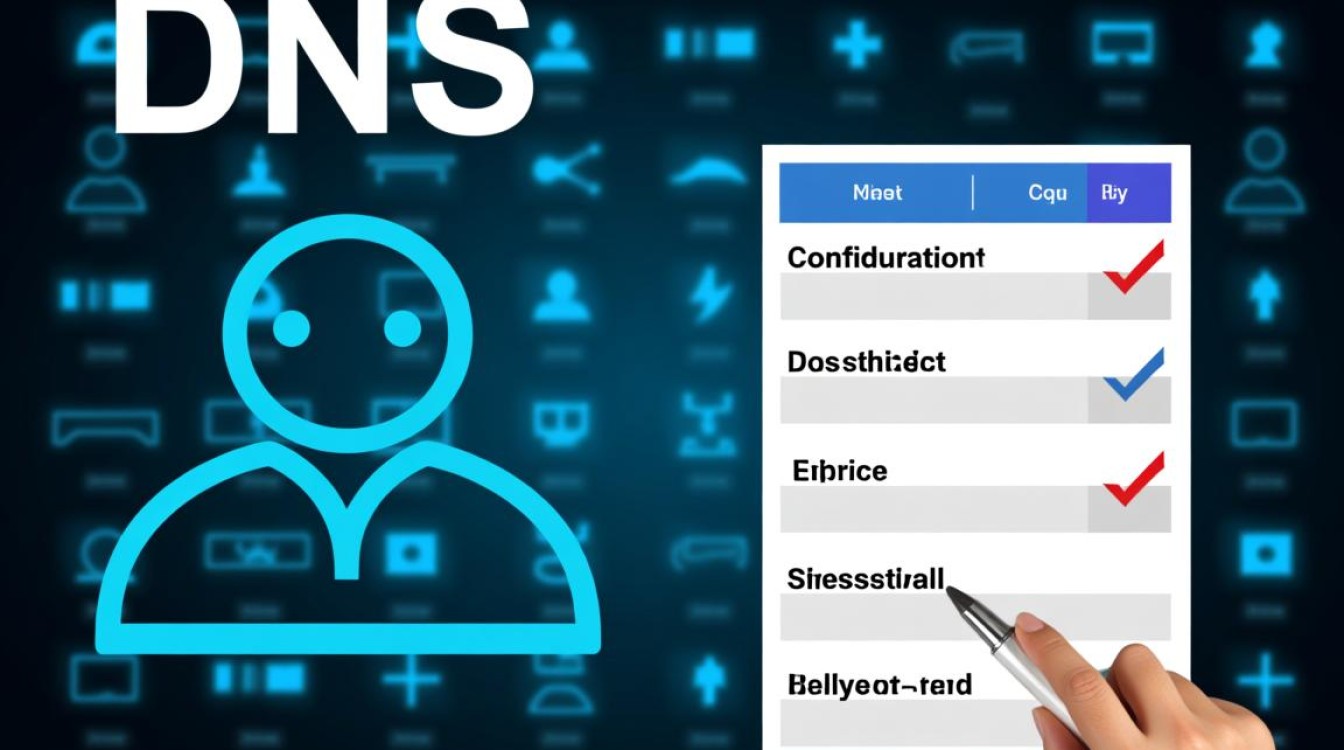
递归查询限制
递归查询可能被利用发起DDoS攻击,建议仅对可信网络开放递归服务,在named.conf中配置:
options {
recursion yes;
allow-recursion { trusted_network; }; # 替换为可信网段
};
DNSSEC验证
DNSSEC(DNS安全扩展)可防止DNS数据被篡改,需为区域启用DNSSEC,并验证签名是否正确:
dnssec-signzone -N increment -o example.com /var/named/example.com.zone dig +dnssec www.example.com @localhost
若返回“RRSIG”记录,表示DNSSEC已启用,需定期检查密钥轮换情况,确保证书有效性。
日志审计
启用详细日志记录,便于排查安全问题,在named.conf中配置:
logging {
channel default_file {
file "/var/log/named/query.log" versions 3 size 5m;
severity info;
print-time yes;
};
category default { default_file; };
};
定期分析日志,关注异常查询(如大量不存在的域名请求),及时发现潜在攻击。
常用验证工具小编总结
| 工具名称 | 功能描述 | 适用场景 |
|---|---|---|
dig |
查询DNS记录,测试解析功能,支持详细输出 | 正向/反向解析、区域传输测试 |
nslookup |
交互式DNS查询工具,适合快速验证解析结果 | 基础解析测试 |
named-checkconf |
检查BIND配置文件语法 | 配置文件验证 |
named-checkzone |
检查区域文件语法和记录完整性 | 区域配置验证 |
rndc |
BIND远程管理工具,用于控制服务状态、查看统计信息 | 服务管理、性能监控 |
dnssec-signzone |
为区域生成DNSSEC签名 | DNSSEC安全配置 |
相关问答FAQs
Q1: 如何判断DNS服务器是否正确响应客户端的递归查询请求?
A: 可使用dig工具模拟客户端查询,并指定递归查询选项:
dig +recursion www.example.com @DNS服务器IP
若返回“ANSWER SECTION”且无“SERVFAIL”响应,表示递归查询正常,检查DNS服务器的/var/log/named/query.log,确认是否有客户端查询记录,若查询失败,需确认allow-recursion配置是否正确,以及根服务器是否可达。
Q2: DNS安装后无法解析外部域名,可能的原因及解决方法?
A: 可能原因包括:
- 递归查询未启用:检查
named.conf中recursion是否设置为yes; - 转发器配置错误:若使用转发器,确保
forwarders指向可用的DNS服务器(如8.8.8或1.1.1); - 网络或防火墙问题:确认DNS服务器能访问互联网,且防火墙允许UDP 53端口出站;
- 根区域文件缺失:检查是否存在
named.root文件(或通过rndc root-delegation生成),确保根服务器记录正确。
逐一排查上述问题后,通常可解决外部域名解析失败的情况。